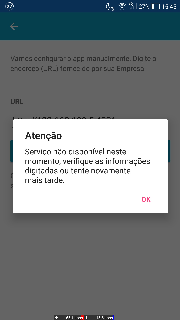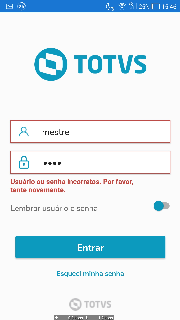Passo a passo de configuraçãoEtapas para configuração do Host do RM - Editar o arquivo de configuração do Host no servidor e colocar as Tags abaixo, dentro de <appSettings>:
<add key="DEFAULTDB" value="BDTESTE"/> → o value deve ser o mesmo nome do ALIAS da base de dados que irá ser utilizada.
<add key="APIPORT" value="8051"/> → o value deve ser uma porta disponível para uso no servidor. Observação importante: Este arquivo de configuração deve conter apenas uma tag apontando a porta disponível e o banco de dados,
caso tenha mais de uma tag apontando para portas diferentes ou banco de dados diferentes, o aplicativo não irá conectar corretamente. 2. O arquivo Alias.dat, deve conter essa base que foi colocada no host. 3. Caso utilize o RM.Host.exe, o mesmo deve ser iniciado "como Administrador". Se utilizar o RM.Host.Service não é necessário pois o serviço já é iniciado com privilégios administrativos; 4. Abra o aplicativo no celular e leia o QR Code de configuração ou clique em "Não tenho QR Code. E agora?" 5. Se não possuir o QR Code, informe o IP do servidor em que o Host está sendo executado (configurado nos passos anteriores); Formato : http://ipservidor:porta (a porta se refere a mesma porta configurada no arquivo host) Exemplo : http://192.168.12.123:8051 Etapas no TOTVS Gestão Patrimonial - Rodar o Atualizador da versão 12.1.29 ou superior para atualizar a base de dados.
- Cadastrar os inventários no Totvs Gestão Patrimonial
3. Rodar o processo Gerar Lista de Patrimônios no Totvs Gestão Patrimonial 4. Pronto! Para mais detalhes sobre a utilização do app, confira nossa documentação completa. | Informações |
|---|
| title | Documentação Completa |
|---|
| |
| Dica |
|---|
| Ao tentar conectar, caso receba a mensagem de erro abaixo, verifique junto à sua infraestrutura a possibilidade de desativar o firewall na máquina hospedeira do host e/ou criar regras de entrada para permitir conexões na porta utilizada para as APIs. 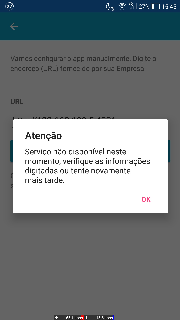
Após a conexão com sucesso, se estiver recebendo mensagem de "Usuário ou senha incorretos" ao tentar fazer login, verifique se realmente os dados estão corretos. Caso realmente estejam, verifique se a Base de dados está atualizada, em especial confirmando a existência da tabela GAPITOKENS. 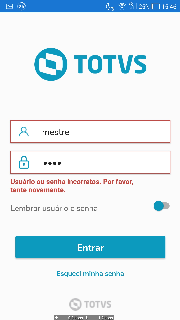
|
|